ドラッグ・アンド・ドロップを使用した設計要素のコピー
ドラッグ・アンド・ドロップを使用すると、開いているライブラリテンプレートまたはデータベースから別のデータベースへと、設計要素を従属要素と同時にコピーすることができます。 (詳細については従属要素の識別 を参照してください。)
アクションのコピー
アクションを左側のペインから右側のペインにコピーするには、ドラッグ・アンド・ドロップ機能を使用するか、または青矢印ボタンをクリックします。
- アクションをデータベース名の上にドラッグ・アンド・ドロップすると、アクションが [ 共有アクション ] ノートにコピーされます。[ 共有アクション ] ノートがまだ存在していない場合は作成されます。
- アクションをフォームまたはビューの上にドロップすると、アクション参照が そのフォームまたはビューにコピーされます。
- たとえば、フォームからアクション参照をコピーすると、共有アクションが参 照され、共有されていないコピー先にコピーが作成されます。
左側のペインから開いているデータベースに要素をコピーするには
コピーする前に、テンプレートの引き継ぎについて を参照してください。
- 左側のペインから右側のペインにある開いているデータベースへ要素をコピーするには、左側のペインで要素をクリックし、右側のペインにドラッグし ます。
Note
右側のペインにあるデータベースから左側のペインにあるテンプ レートまたはデータベースにコピーすることはできません。
ドラッグ・アンド・ドロップでは、ターゲットデータベース 1 つの みにコピーできます。
コピー履歴ログ機能を使用している場合は、コピーのたびに Design Manager によりそのアクティビティが記録されます。
重複する要素のコピー
Design Manager では、ターゲットデータベースに同じ名前の要素がすでに存 在するかどうかが確認されます。この確認では、タイトルおよびその別名 が比較されますが、設計は比較されません。同じ要素が見つかると、次の メッセージが表示されます。
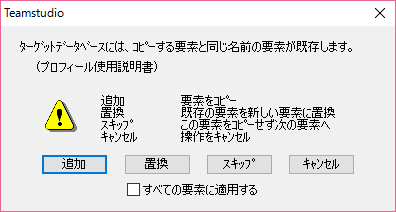
次のオプションから選択します。
| ボタン/チェックボックス | 説明 |
|---|---|
| 追加 | 要素を別のコピーとして追加します。 |
| 置換 | 既存要素を新しい要素に置換します。 |
| スキップ | 要素をコピーしません。次の要素に移動します(コピーす る要素が複数選択されている場合にのみ使用可能)。 |
| キャンセル | 操作をキャンセルします。 |
| すべての要素に適用 | 見つかった重複する要素すべてに、選択した(上記の)オ プションを適用します(複数の要素がコピーに選択されて いる場合のみ使用可能)。 |